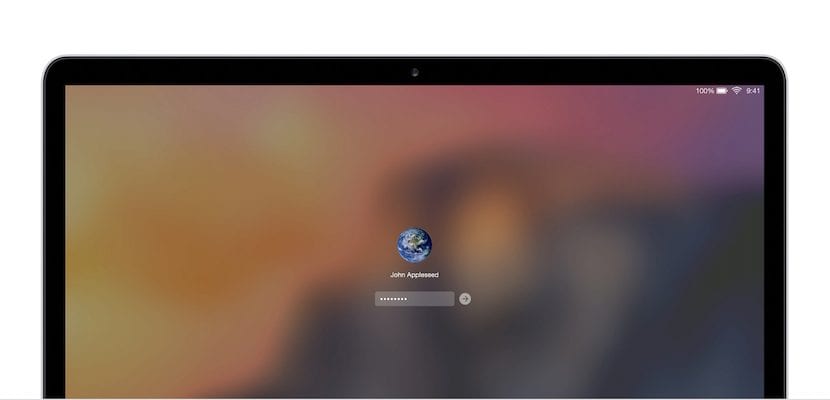
Jika kita hanya menggunakan Mac kita, memiliki lebih dari satu akun tidak masuk akal kecuali kita menggunakan Mac untuk pekerjaan dan kehidupan keluarga dan kita tidak ingin mencampur isinya. Namun jika di rumah ada banyak pengguna yang sering membutuhkan Mac, cara terbaik mengatur semua konten berarti membuat akun pengguna independen sehingga setiap pengguna memiliki kontennya sendiri-sendiri. Pengguna standar tidak dapat membuat perubahan sistem seperti mereka tidak dapat menginstal aplikasi tanpa kata sandi administrator.
Jika kita sedang dalam perjalanan dan kita ingin meninggalkan anggota keluarga kita sebagai administrator, kita dapat memberi mereka kata sandi kita (tidak disarankan) atau mengubah akun standar Anda menjadi akun administrator, jika ada pengguna yang memiliki masalah selama hari-hari di mana kami tidak akan melakukannya. Untuk mengubah akun standar menjadi akun Administrator, kami memiliki dua cara, melalui terminal atau melalui menu konfigurasi Pengguna dan grup yang terletak di dalam Preferensi Sistem.
Ubah akun standar menjadi akun administrator di OS X
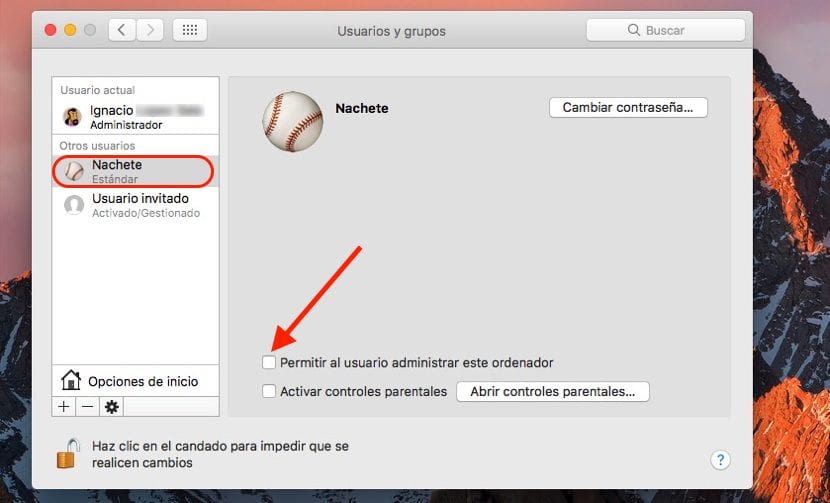
Metode 1 - Melalui Preferensi Sistem
- Pertama-tama kita berangkat Preferensi sistem. Klik Pengguna dan grup.
- Selanjutnya kita pergi ke kolom kiri tempat semua pengguna yang menggunakan Mac berada dan klik akun yang ingin kami ubah menjadi administrator.
- Di bagian kanan jendela ini, kotak dengan nama akan muncul di bagian bawah Izinkan pengguna untuk mengelola komputer ini. Kita harus mencentang kotak ini untuk menjadikan pengguna yang dimaksud sebagai administrator.
- Setelah prosesnya selesai kita harus merestart Mac agar perubahan diterapkan dengan benar.
Metode 2 - Melalui Terminal
- Setelah kita membuka aplikasi Terminal, kita akan menulis perintah berikut: dscl. -append / groups / admin GroupMembership USERNAME di mana NAMA PENGGUNA adalah nama akun pengguna kami ingin menjadikan administrator.
- Kemudian OS X akan menanyakan kami kata sandi administrator saat ini dan akan memberi tahu kami bahwa kami harus melakukannya restart sistem agar perubahan diterapkan dengan benar.